需要 3D Analyst 许可。
默认情况下,将注记要素类添加到 ArcGlobe 中作为叠加在地球表面的注记要素。进行叠加时,将绘制注记要素类中的所有要素和图形元素(例如段落元素、牵引线和晕圈)。
在 ArcGlobe 中注记要素也可显示为浮动 3D 文本,显示的注记将始终面向观察者,或以广告牌方式显示。以这种方式显示注记要素时,将不会显示某些效果(例如,牵引线和段落元素)。
注记图层显示为广告牌文本时,应用程序会选择性地移除重叠文本。这样可以确保矢量注记文本在地球上清晰地显示。使用此文本冲突检测功能时,图层顺序十分重要。在内容列表顶部的注记图层中的显示文本将首先进行渲染,而随后渲染的注记图层将无法在同一屏幕空间处显示文本。此渲染优先级首先赋予叠加的图层,然后是浮动文本。下面的内容列表示例显示了 ArcGlobe 中多个广告牌注记要素图层的图层优先级顺序,其中图层 1 具有最高优先级。
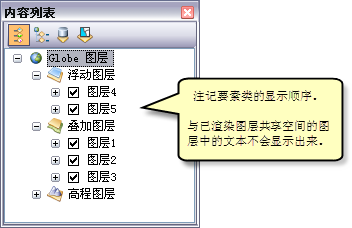
在 ArcGlobe 中,同一图层中注记要素的显示不存在其他优先级规则。在图层级别的冲突检测是针对广告牌注记渲染唯一的机制。
您可以通过右键单击内容列表中的图层,单击属性然后选中标注选项卡上的此图层中的标注要素,以在 ArcGlobe 中显示标注。调整标注属性来显示相应的信息和符号系统。
要将注记要素图层显示为广告牌文本,请执行以下操作:
- 在内容列表中右键单击注记要素图层,然后单击属性。
- 单击 Globe 显示选项卡。
- 取消选中栅格化要素图层。
- 单击确定。
请注意,地形变化(如山脉)能够阻挡部分或全部文本。如果地势较高的地形在视野中更靠近观察点,则位于山脉之后的那一部分注记文将不可见。